win8输入法不见了怎样调出来 win8输入法不见了如何恢复
更新时间:2023-03-31 21:19:36作者:jzjob
在输入法的帮助下,电脑用户能顺利通过电脑进行文字的编辑,所以,输入法对于用户的日常学习和办公也极为重要。但很多win8系统用户在办公过程中会遇到这样的问题:那就是输入法突然不见了。针对这种情况,我们应该怎样将输入法调出来呢?其实,解决方法很简单,下面,小编就来告诉大家输入法不见之后到底应该如何恢复!
解决方法:
1.与Win7之前的系统不同,对于Windows8以后的系统。输入法图标处于任务栏最右侧,我们可以通过按“Windows+空格键"来切换不同的输入法。
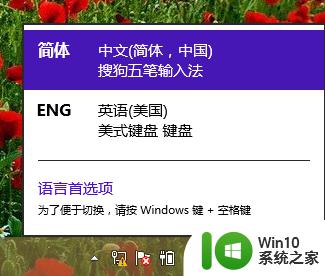
2.找不到该输入法图标时,我们可以按“Windows+R"打开“运行”窗口,输入“ctfmon.exe"程序来重启输入法程序。
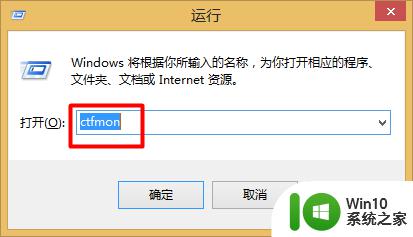
3.如果以上方法无效,则可以通过“控制面板”来启动输入法图标:右击桌面左下角“Windows”按钮。从弹出的菜单中选择“控制面板”项进入。
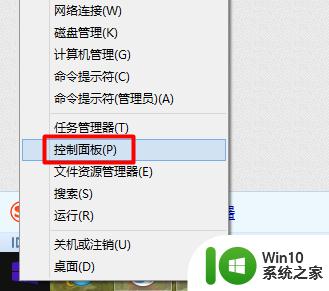
4.接着在打开的“控制面板”列表中,找到“区域”项点击进入。区域项用于设置输入法相关信息。
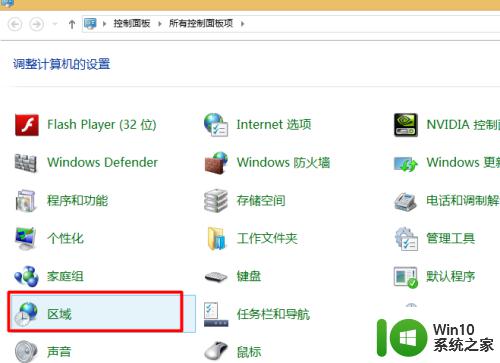
5.在打开的“区域”窗口中,切换到“格式”选项卡,点击“语言栏选项”按钮进入详细设置界面。

6.在打开的“语言”窗口中,点击“添加语言”按钮。并从列表中选择“中文”项进行添加,这样就可以显示中文输入法图标啦。
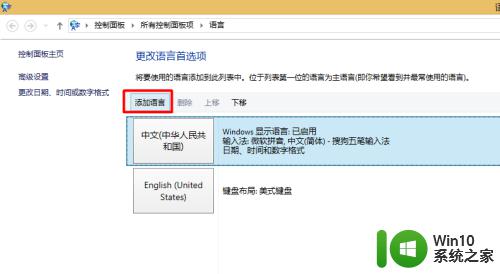
以上就是win8输入法不见了如何恢复的全部内容,如果有遇到这种情况,那么你就可以根据小编的操作来进行解决,非常的简单快速,一步到位。
win8输入法不见了怎样调出来 win8输入法不见了如何恢复相关教程
- 搜狗输入法不见了如何调出来 电脑搜狗输入法不见了怎么找回
- 输入法突然消失不见了三种恢复方法 输入法突然消失不见了怎么恢复
- 电脑上输入法不见了恢复方法 电脑输入法不见了怎么回复
- 电脑上输入法不见了如何弄出来 电脑输入法突然消失了怎么办
- win8恢复ctrl shift键输入法切换 win8怎么设置shift键切换输入法
- 电脑工具栏输入法不见了解决方法 电脑工具栏输入法不见了怎么找回
- 电脑输入法不见了如何恢复 电脑系统缺少输入法如何解决
- windows电脑鼠标怎样恢复箭头 鼠标箭头不见了怎么调出来
- 电脑输入法不显示了怎么办 电脑不显示输入法如何修复
- 教你找回电脑桌面输入法的方法 电脑输入法突然不见如何恢复
- 桌面ie浏览器不见了的恢复方法 电脑ie浏览器不见了怎么找出来
- 极速输入法删除不了怎么办 怎样彻底删除极速输入法
- U盘装机提示Error 15:File Not Found怎么解决 U盘装机Error 15怎么解决
- 无线网络手机能连上电脑连不上怎么办 无线网络手机连接电脑失败怎么解决
- 酷我音乐电脑版怎么取消边听歌变缓存 酷我音乐电脑版取消边听歌功能步骤
- 设置电脑ip提示出现了一个意外怎么解决 电脑IP设置出现意外怎么办
电脑教程推荐
- 1 w8系统运行程序提示msg:xxxx.exe–无法找到入口的解决方法 w8系统无法找到入口程序解决方法
- 2 雷电模拟器游戏中心打不开一直加载中怎么解决 雷电模拟器游戏中心无法打开怎么办
- 3 如何使用disk genius调整分区大小c盘 Disk Genius如何调整C盘分区大小
- 4 清除xp系统操作记录保护隐私安全的方法 如何清除Windows XP系统中的操作记录以保护隐私安全
- 5 u盘需要提供管理员权限才能复制到文件夹怎么办 u盘复制文件夹需要管理员权限
- 6 华硕P8H61-M PLUS主板bios设置u盘启动的步骤图解 华硕P8H61-M PLUS主板bios设置u盘启动方法步骤图解
- 7 无法打开这个应用请与你的系统管理员联系怎么办 应用打不开怎么处理
- 8 华擎主板设置bios的方法 华擎主板bios设置教程
- 9 笔记本无法正常启动您的电脑oxc0000001修复方法 笔记本电脑启动错误oxc0000001解决方法
- 10 U盘盘符不显示时打开U盘的技巧 U盘插入电脑后没反应怎么办
win10系统推荐
- 1 萝卜家园ghost win10 32位安装稳定版下载v2023.12
- 2 电脑公司ghost win10 64位专业免激活版v2023.12
- 3 番茄家园ghost win10 32位旗舰破解版v2023.12
- 4 索尼笔记本ghost win10 64位原版正式版v2023.12
- 5 系统之家ghost win10 64位u盘家庭版v2023.12
- 6 电脑公司ghost win10 64位官方破解版v2023.12
- 7 系统之家windows10 64位原版安装版v2023.12
- 8 深度技术ghost win10 64位极速稳定版v2023.12
- 9 雨林木风ghost win10 64位专业旗舰版v2023.12
- 10 电脑公司ghost win10 32位正式装机版v2023.12